Hoy en día, grabar videos es mucho más fácil que nunca. Hay muchos dispositivos que tienen la capacidad de capturar videos, incluidas cámaras digitales, computadoras portátiles, tabletas y teléfonos inteligentes. Es cierto que podemos llevar los dispositivos móviles a todas partes. Sin embargo, hay una cosa que no puedes decidir al grabar videos, la luz. Muchas personas se han encontrado con situaciones en las que el video es demasiado oscuro. Además, esto no solo sucede con los videos caseros, sino que la salida extraída de un DVD también puede carecer de brillo. En este momento, necesitará un excelente editor de brillo de video, que pueda ajustar el nivel de brillo de sus videos. Afortunadamente, compartiremos las 5 mejores aplicaciones de edición de brillo de video en esta publicación.
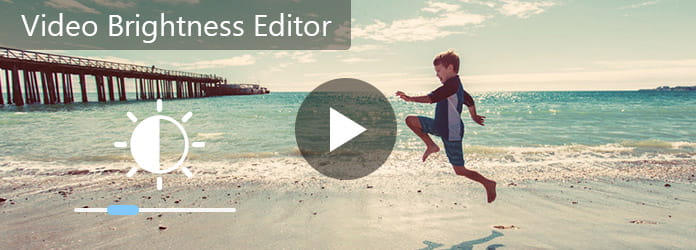
Editor de brillo de video
Cuando buscamos un excelente editor de video que tenga la capacidad de editar el brillo del video, hay varios factores en los que nos enfocamos: fácil de usar, mayor compatibilidad, producir una mejor calidad de video y funciones ricas. Desde este punto, Aiseesoft Video Editor es un poderoso editor de brillo de video. Sus características clave incluyen:
1. Tiene la capacidad de optimizar el brillo del video automáticamente usando un algoritmo avanzado.
2. Y los usuarios pueden ajustar el brillo del video y otros parámetros manualmente.
3. Además de ajustar el brillo, también puede recortar, recortar y voltear videos.
4. Después de mejorar el brillo, puede decorar el video con abundantes efectos de video, marca de agua personalizada y texto.
5. Este editor de video admite casi todos los formatos de video, incluidos videos HD y 4K.
6. Más importante aún, mantiene la calidad original durante el ajuste del brillo del video.
7. Disponible para Windows 10/8/8.1/7/XP/Vista y Mac OS.
En resumen, es la mejor manera de optimizar el brillo de los videos en las computadoras.
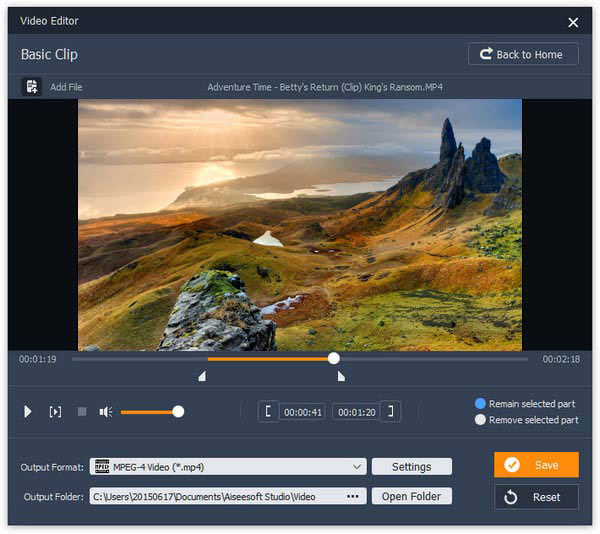
Si prefiere editar videos en línea, es posible que esté familiarizado con YouTube Video Editor. También es un editor de brillo de video. Sus características principales incluyen:
1. Ajuste manualmente el brillo, el contraste, la saturación y la temperatura del color del video.
2. La función de corrección automática puede mejorar el brillo del video automáticamente.
3. Ofrezca herramientas básicas de edición de video, como recortar el video a longitudes personalizadas, rotar el video en sentido horario o antihorario, acelerar o estabilizar un video.
4. Y puedes decorar el video con pistas de audio, efectos de video y texto.
5. Proteja su privacidad con la herramienta de desenfoque.
Para Agencias y Operadores
1. La interfaz es sencilla y fácil de navegar.
2. Todas las funciones son de uso gratuito.
3. La calidad de salida es buena.
Desventajas
1. Carece de algunas herramientas de edición de video necesarias.
2. Los formatos de video compatibles con este editor de brillo de video son limitados.
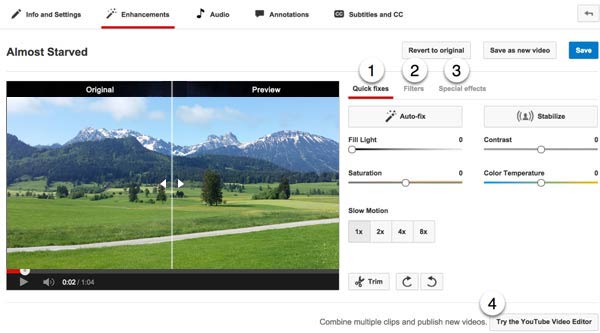
Además, puede ajustar el brillo del video en el teléfono móvil. Y Videoshop es uno de los mejores editores de brillo de video en Android. Sus características básicas incluyen:
1. Ajuste múltiples parámetros de visualización, incluidos el brillo, el contraste, la saturación, la velocidad y más del video.
2. Edite videos con recorte, fusión, inversión, cambio de tamaño y otras herramientas.
3. Aplique efectos de sonido y filtros de video, o agregue texto y títulos animados en los videos.
4. Ofrezca varias transiciones para suavizar los videoclips.
5. Comparta los videos resultantes en Snapchat, Instagram, Facebook, YouTube, Vimeo o correo electrónico.
Para Agencias y Operadores
1. Esta aplicación de editor de brillo de video se puede descargar gratis en Play Store.
2. La interfaz es intuitiva, aunque integra muchas funciones.
3. Admite guardar o compartir los videos editados en resolución completa.
Desventajas
1. Algunas funciones deben comprarse en la aplicación.
2. Esta aplicación de edición de video es grande y fácil de bloquear.
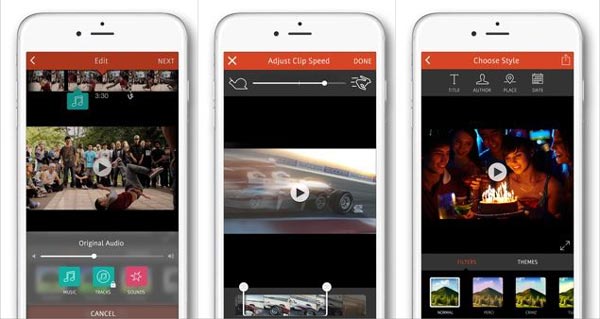
Video Editor: Editing Studio es un popular editor de brillo de video para iPhone. Sus características principales incluyen:
1. Le permite ajustar varios parámetros de video, como brillo, contraste, saturación, exposición, sombras y más.
2. Mejore el video con la herramienta de nitidez.
3. Agregue música al video o grabe su voz sobre el video.
4. Ofrezca herramientas básicas de edición de video, como invertir, recortar, fusionar y docenas de filtros.
5. Admite 10 transiciones para animar entre videos.
Para Agencias y Operadores
1. La aplicación de edición de brillo de video está disponible para iPhone y iPad de forma gratuita.
2. Es compatible con una amplia variedad de formatos de video.
Desventajas
1. Algunas funciones solo están disponibles para la versión pro, que deben comprarse en la aplicación.
2. La versión gratuita no admite la exportación de videos en resolución completa.
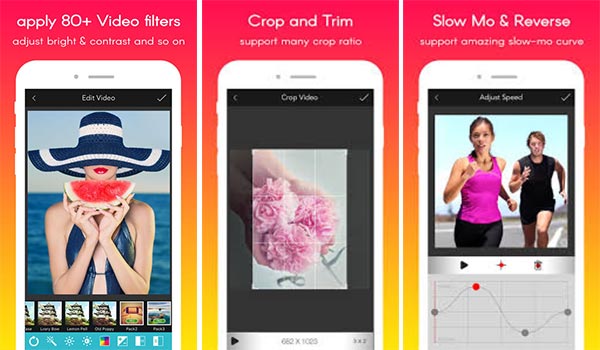
Si está utilizando una computadora Mac, iMovie es una buena opción para cambiar el brillo del video. Las características de este editor de brillo de video incluyen:
1. Ajuste manualmente el brillo, el contraste, las sombras, los reflejos, la saturación y la temperatura del color del video.
2. O use la función Balance de color y Automático para aplicar ajustes de brillo automáticos.
3. Proporcione herramientas básicas de edición de video, como recortar, rotar, invertir y más.
4. Agregue filtros, texto o audio en videos.
5. Transfiere videos entre dispositivos Apple.
Para Agencias y Operadores
1. La calidad de video resultante es excelente.
2. Funciona bien con QuickTime y otras aplicaciones.
Desventajas
1. Una vez exportado el video, no se puede cambiar.
2. La interfaz no es fácil de usar.
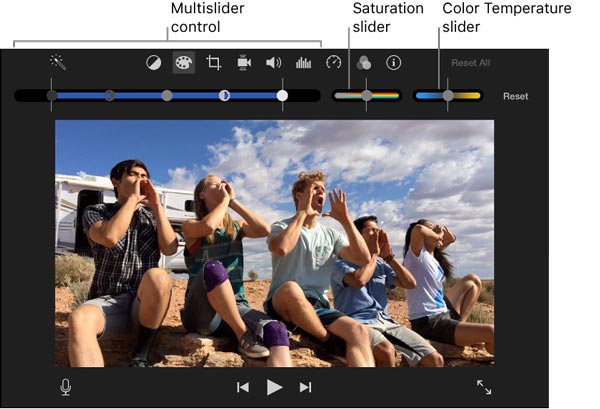
Para editar el brillo de un video, debe usar uno de los mejores editores de brillo de video, como Aiseesoft Video Editor. Su mayor ventaja es ajustar el brillo del video automáticamente.
Paso 1 Obtenga el editor de brillo de video fácil de usar
Descargue e instale el editor de video en tu PC con Windows. Hay una versión dedicada para Mac. Inicie el editor de brillo de video y seleccione Mejorar video desde la interfaz principal.
Paso 2 Edite el brillo del video con un solo clic
Cuando se abra la ventana de mejora de video, haga clic en "Agregar archivo" para importar el video cuyo brillo desea editar. Localice la barra lateral izquierda y marque la casilla de verificación frente a "Optimizar brillo y contraste". El brillo del video se ajustará automáticamente.
Si desea cambiar el brillo del video manualmente, vaya a la pestaña "Efecto". Aquí puede ajustar varios parámetros de video, incluido el brillo.
Paso 3 Exportar el video resultante
Cuando termine, suelte una carpeta en el campo "Carpeta de salida" y haga clic en el botón "Guardar" para exportar el video resultante a su computadora.
En esta publicación, hemos compartido los 5 mejores editores de brillo de video para ajustar el brillo de video en Windows, Mac, en línea, Android y iPhone. Si obtiene un video imperfecto, que es demasiado oscuro, puede elegir su herramienta favorita y ajustar el brillo de manera fácil y efectiva. Aiseesoft Video Editor sigue siendo nuestra primera recomendación. Porque utiliza tecnología avanzada para optimizar el brillo del video automáticamente.